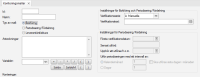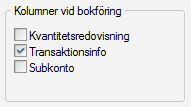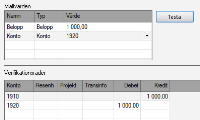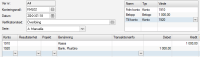Visma Administration 200
Skapa konteringsmall för löpande bokföring
I Visma Administration 200 kan du lägga in konteringsmallar för att förenkla din bokföring. Här beskrivs hur du lägger upp och använder en konteringsmall i din löpande bokföring. Längst ner hittar du några exempel på konteringsmallar vid verifikationsregistrering.
Hur du använder konteringsmallar vid registrering av leverantörsfaktura och för periodisering kan du läsa i Skapa konteringsmall för leverantörsfaktura och Skapa konteringsmall för periodisering/fördelning.
Gör så här för att skapa en konteringsmall för löpande bokföring:
- Välj Bokföring - Konteringsmallar.
- Klicka på Ny.
- Ge din konteringsmall ett unikt id. Du kan använda både siffror och bokstäver.
- Skriv in ett namn på din konteringsmall i fältet Namn.
- Markera Bokföring vid Typ av mall. När Bokföring är markerat är enbart de fält som är aktuella för bokföring aktiva.
- Ange vilken serie som ska användas när konteringsmallen används i verifikationsregistreringen om du arbetar med verifikationsserier.
En förutsättning för att kunna välja verifikationsserie är att du lagt upp olika serier under Arkiv - Inställningar - - Bokföring.
Vi rekommenderar att du använder separata serier för de konteringsmallar som du ska använda i bokföring respektive vid periodisering/fördelning, eftersom det blir enklare att spåra vilka verifikationer som skapats genom dessa funktioner. De verifikationsserier som ska användas på konteringsmallarna måste ha inställningen Manuell registrering.
- Ange den verifikationstext som ska visas när konteringsmallen används.
- Beskriv hur och när konteringsmallen är tänkt att användas i fältet Anteckningar. Detta följer med när du exporterar konteringsmallarna och kan vara bra information om du gör konteringsmallar åt någon annan.
- Du kan även använda dig av Resultatenhet, Transaktionsinfo och Kvantitetsredovisning. , Transaktionsinfo och Kvantitetsredovisning måste först aktiveras under Arkiv - Inställningar - - Bokföring. Du måste även markera de konton i kontoplanen som du vill använda dessa val på. När du har aktiverat det du vill, kommer kolumnerna för respektive del upp när du öppnar konteringsmallen igen.
- Du kan även använda dig av resultatenheteri konteringsmallen. Resultatenheter lägger du upp under Arkiv - Inställningar - - Bokföring - Resultatenheter. För att resultatenheter ska fungera måste du även markera de konton i kontoplanen som du vill använda resultatenheter på.
- När du skapar dina konteringsmallar kan du ange fasta värden, t ex ett kontonummer, resultatenhet, belopp etc. Du kan också ange en variabel, dvs du väljer själv t ex kontonummer vid registreringstillfället.
Vill du skapa egna konteringsmallar av typen Verifikation för inlästa, scannade kvitton, så ska du tänka på följande för att uppgifterna från Visma Scanner ska kunna läggas på ett korrekt sätt:
-
första raden i mallen är den som ska krediteras med totalbeloppet för kvittot, där ska det stå {Belopp} i kolumnen Belopp.
-
andra raden i mallen är raden för moms, där ska det stå {Moms} i kolumnen Belopp.
-
det måste finnas ett konto angivet i kolumnen Konto eftersom du inte fyller i någon mallvärdestabell för konteringsmallen när du läser in underlaget.
-
konteringsmallen måste kunna utföras utan att du behöver ange några uppgifter vid konteringstillfället.
- Om du t ex vill föra ett belopp mellan två konton och själv ange beloppet och ett motkonto använder du variabeln {Konto} i kolumnen Konto och variablerna {Belopp} och -{Belopp} i kolumnen Belopp. Minustecknet anger kreditsida. När du arbetar med konteringsmallarna kanske du kommer på en egen variabel. Då kan du skapa en egen variabel och spara den i listan. Välj Ny och ange vad variabeln ska heta. Variabeln finns kvar i listan tills du stängt fönstret Konteringsmallar.
- När du har lagt upp din konteringsmall kan du testa den, så att den blev som du hade tänkt dig. Klicka på Testa i konteringsmallen. Du får upp en ruta där du i detta fall registrerar ett belopp och ett konto och därefter klickar du på Testa för att se hur konteringen blir.
- Om inte konteringen blir som du hade tänkt dig ändrar du i konteringsmallen.
Använd mallen vid registrering av verifikation
För att markören ska stanna vid fältet Konteringsmall när du arbetar med verifikationer, måste du först göra en inställning för det.
- Välj Arkiv - Inställningar - - Bokföring, fliken Verifikationer.
- Markera Stoppa markören i konteringsmallsfältet vid nya verifikationer.
I verifikationsregistreringen finns fältet Konteringsmall. Här plockar du upp den konteringsmall du vill använda i verifikationen. När du valt konteringsmall registrerar du värden för konteringen i inmatningsdelen till höger. När du sedan trycker på Enter utförs konteringen.
Även de uppgifter som du registrerat angående verifikationsserie och verifikationstext när du skapade mallen, kommer att fyllas i. Om du vill komplettera verifikationen med ytterligare konteringar gör du detta, därefter klickar du på Registrera.
Exempel
Överföring från kassa till PlusGiro där aktuellt belopp ska anges manuellt
|
Konto |
Resultatenhet |
Belopp |
|---|---|---|
| 1910 |
|
-{Belopp} |
| 1920 |
|
{Belopp} |
I kolumnen Konto har de aktuella kontona angivits. Om du själv vill ange ett konto när mallen används, väljer du in variabeln {Konto} istället för kontot.
Under kolumnen Belopp har variablerna -{Belopp} och {Belopp} använts eftersom det belopp som ska föras från konto 1910 till konto 1920 ska anges manuellt när konteringsmallen används. Ett minustecken framför variabeln anger att beloppet ska bokföras i kredit. Resultatenhet används inte i denna kontering och därför lämnas kolumnen blank.
Kontant varuinköp fördelat på en resultatenhet
| Konto | Resultatenhet | Belopp |
|---|---|---|
| 1910 |
|
-{Belopp} |
| 2641 |
|
{Moms} |
| 4010 | {ResEnh} | {Belopp}-{Moms} |
I kolumnen Konto har de aktuella kontona angivits. Kostnaden för varuinköpet ska fördelas till en resultatenhet som ska anges manuellt när mallen används och därför har variabeln {ResEnh} angivits i kolumnen Resultatenhet.
När mallen används ska det totala beloppet anges manuellt och kreditera kontot 1910. Därför har variabeln -{Belopp} angivits på denna rad.
Även den ingående momsen ska anges manuellt och debitera konto 2641. Variabeln {Moms} har därför angivits på denna rad. Denna variabel finns inte med i listan över variabler utan den har angivits manuellt. Som beskrivits ovan, kan du skapa nya variabler genom att välja Ny.
Kostnaden för varuinköpet ska däremot inte anges manuellt utan beräknas och automatiskt debitera konto 4010. I kolumnen Belopp har därför formeln {Belopp}-{Moms} angivits.